
윈도우에는 스마트폰을 PC에 무선으로 연결하는 기능인 '휴대폰과 연결하기'가 내장되어있습니다.
다만 이 기능이 간단한 사진이나 자료 등을 전송하거나 문자를 보낼때는 유용하나 미러링이나 휴대폰 내의 갤러리를 여는 등 자원 소모가 많은 기능을 수행할 때는 뚝뚝 끊김이 있습니다.
오늘은 이러한 '휴대폰과 연결하기'와 비교하여 삼성에서 제공하는 삼성 플로우를 통해서 컴퓨터와 연결 시에 과연 더 나을 것인지, 쓸모가 있을 것인지 알아보겠습니다.
🔹 1. 삼성 플로우란?
삼성 플로우(Samsung Flow)는 삼성에서 제공하는 PC-스마트폰 연동 애플리케이션입니다. 이를 통해 스마트폰의 화면을 PC에서 미러링하거나, 파일을 손쉽게 공유하고, 스마트폰 알림을 확인할 수 있습니다.
갤럭시 스마트폰을 주로 사용한다면 매우 유용한 도구입니다.
🔗 2. PC와 갤럭시 스마트폰 연결 방법
- 삼성 플로우 앱 설치
- 스마트폰: Google Play 스토어에서 설치
- PC: Windows Store에서 다운로드


- PC와 스마트폰 연결
- PC와 스마트폰에서 삼성 플로우 실행 후 블루투스 또는 Wi-Fi로 연결할 수 있는데 WIFI로 연결하는 것을 추천합니다.
속도에서 상당한 차이가 있습니다.

| 연결 방식 | Wi-Fi 연결 (추천) | Bluetooth 연결 |
|---|---|---|
| 속도 | 빠름 (고속 데이터 전송) | 느림 (낮은 대역폭) |
| 연결 범위 | 동일 네트워크 내 어디서든 가능 | 약 10m 이내 |
| 안정성 | 네트워크 환경에 따라 다름 | 끊김 발생 가능 |
| 설정 난이도 | 동일 Wi-Fi 네트워크에 연결해야 함 | 간단한 페어링 |
| 활용 추천 | 미러링, 원격 제어, 대용량 파일 전송 | 간단한 파일 전송, 기본적인 기기 연결 |
3. PIN 코드 인증

- 두 기기에서 동일한 PIN을 입력하면 연결 완료!
화면에 나오는데로 따라가면 손 쉽게 연결할 수 있습니다.
💡 3. 삼성 플로우의 주요 기능

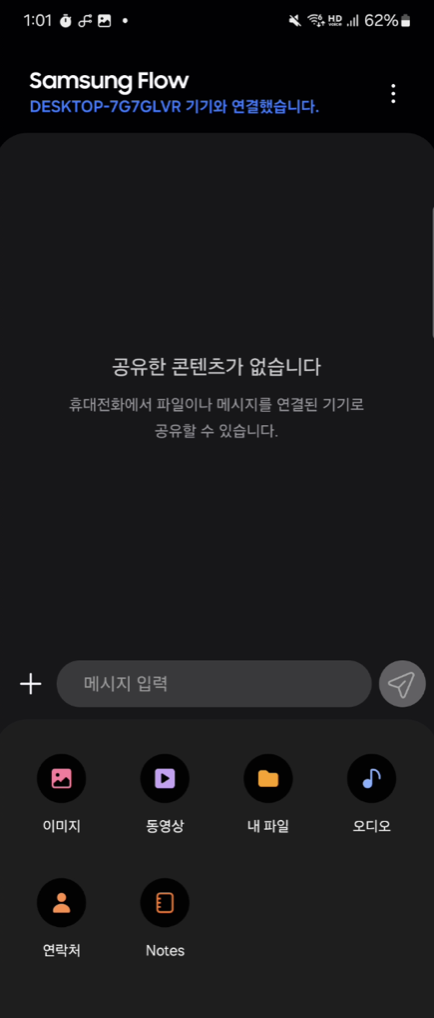
- 📂 파일 공유 → PC ↔ 스마트폰 간 파일을 드래그&드롭으로 쉽게 전송
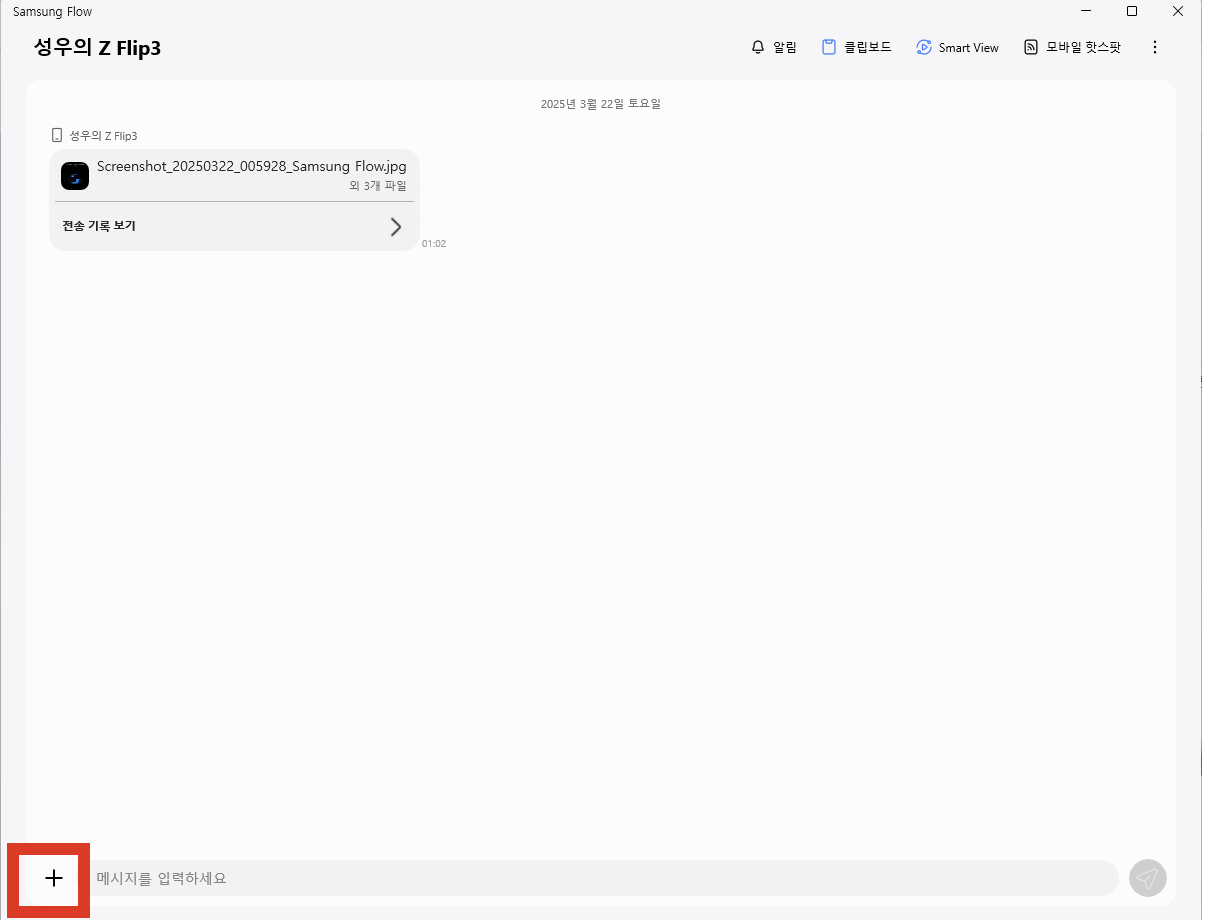
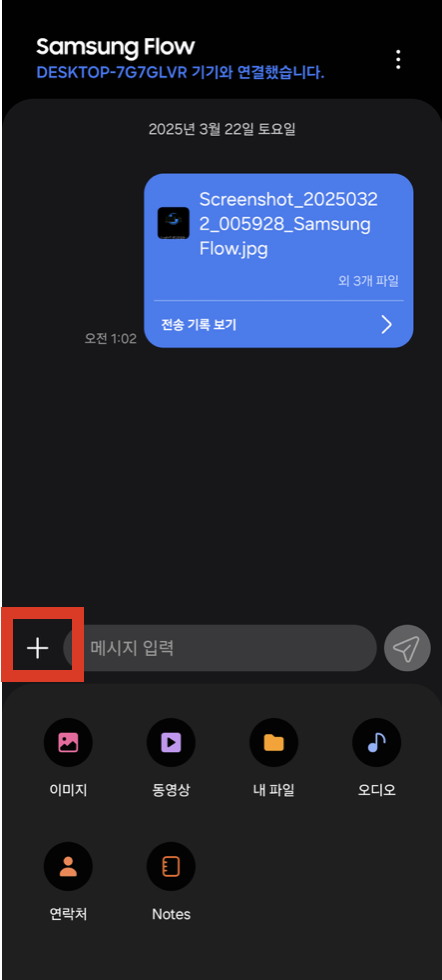
- 🔔 스마트폰 알림 동기화 → PC에서 바로 확인하고 제어
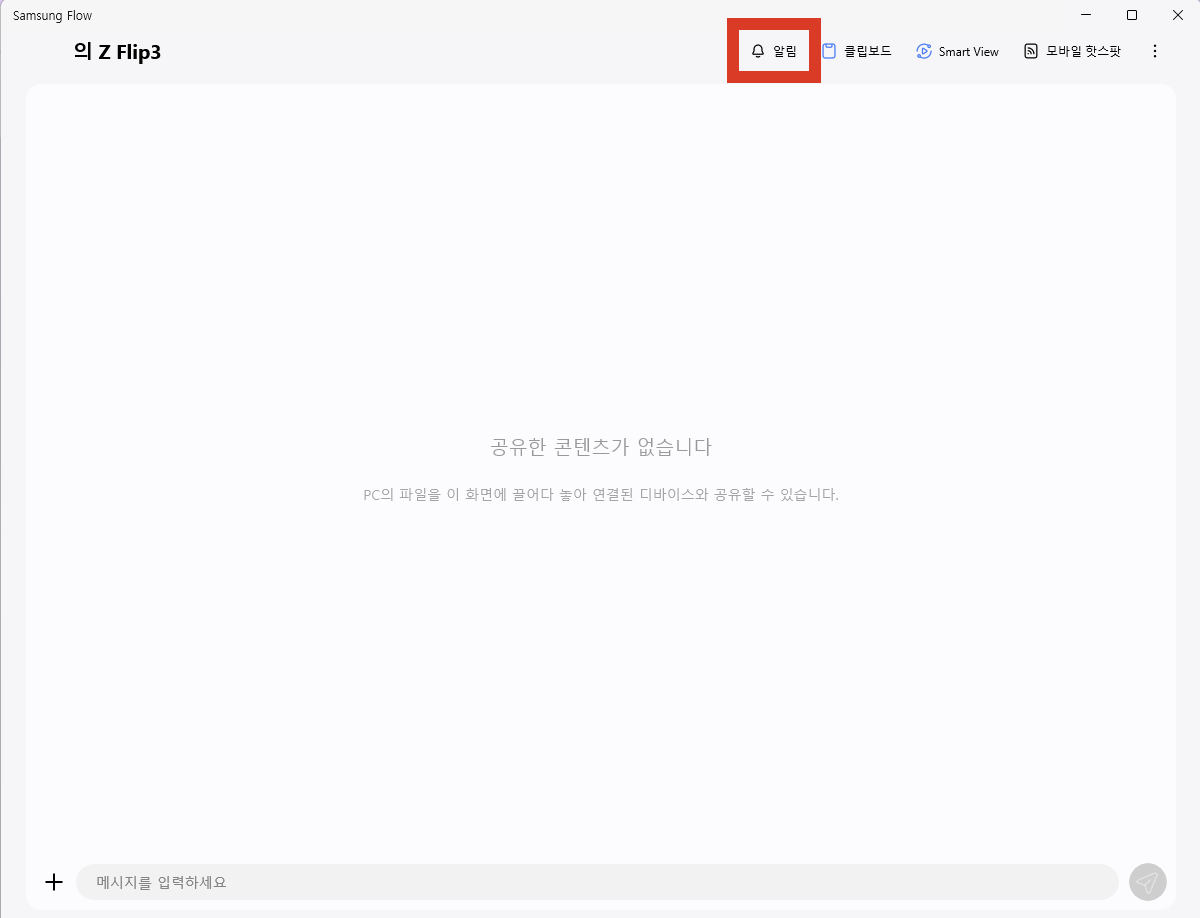
- 📱 미러링(DeX 모드 유사) → 스마트폰 화면을 PC에서 조작이 가능합니다. 우측 상단의 Smart View를 통해 사용가능합니다.
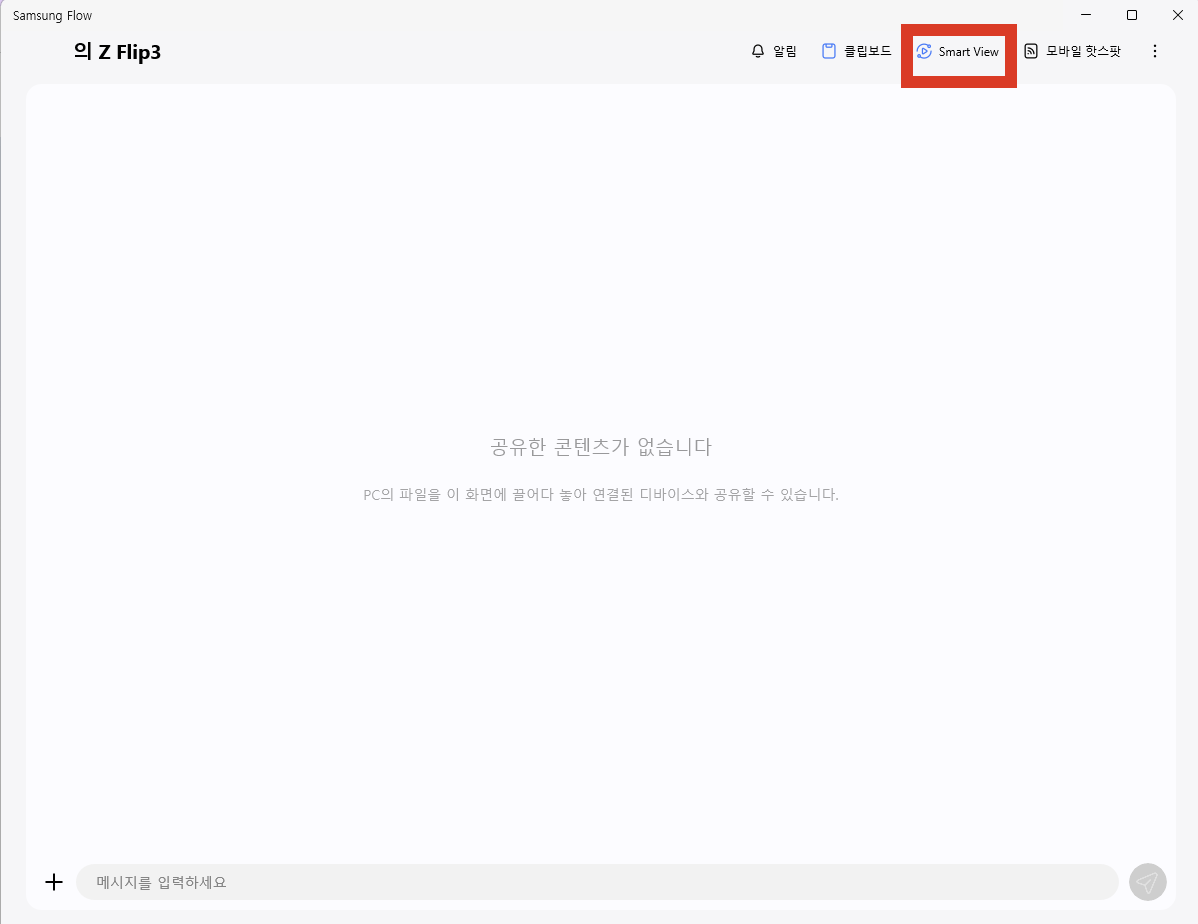
- 왼쪽 상단의 톱니바퀴를 누르면 화면 비율, 캡쳐, 영상 품질 등을 설정해줄 수 있습니다.
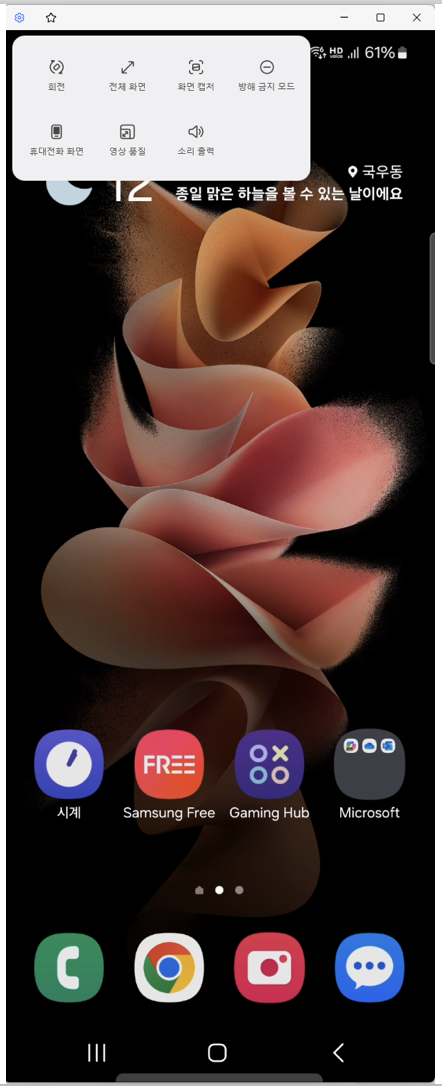
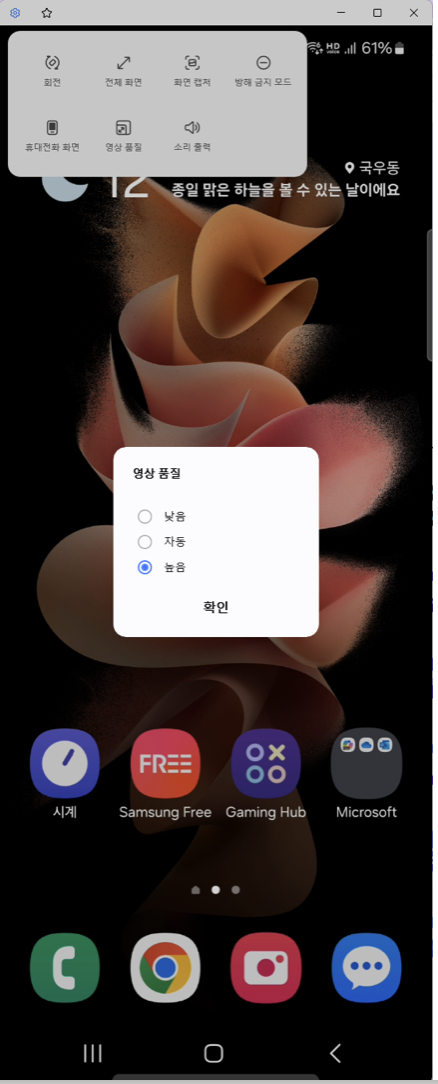
- 활용 - 키보드를 연결해 휴대폰 내의 문서 작업, 문자 메세지를 보내거나, 영상을 보고 게임도 할 수 있습니다!
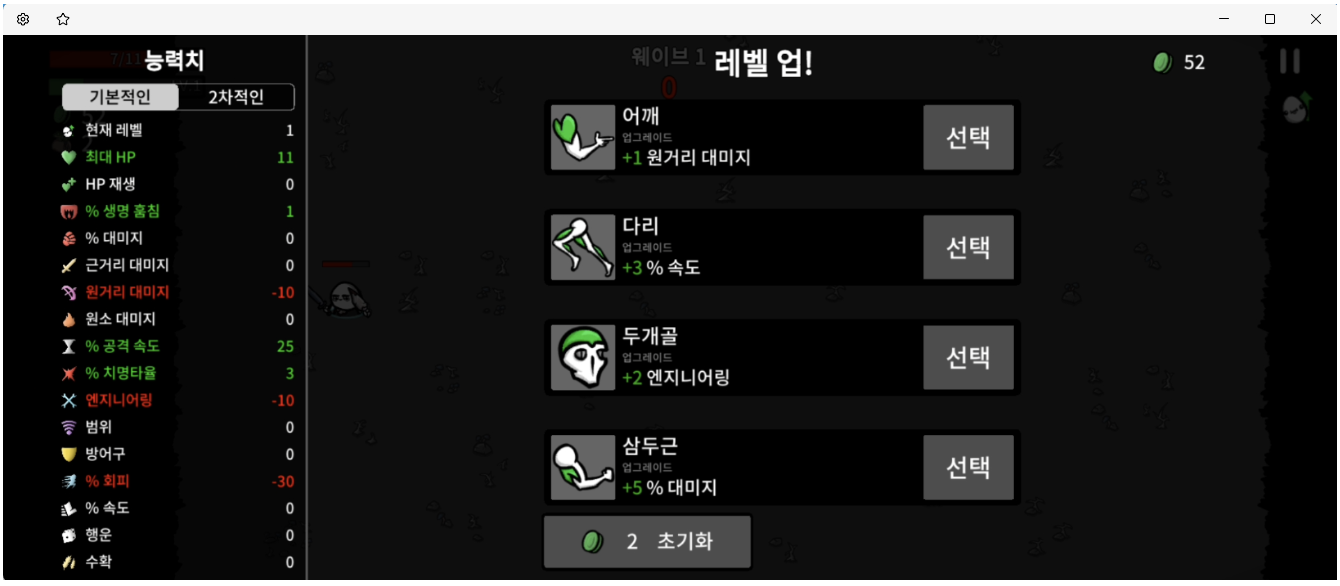
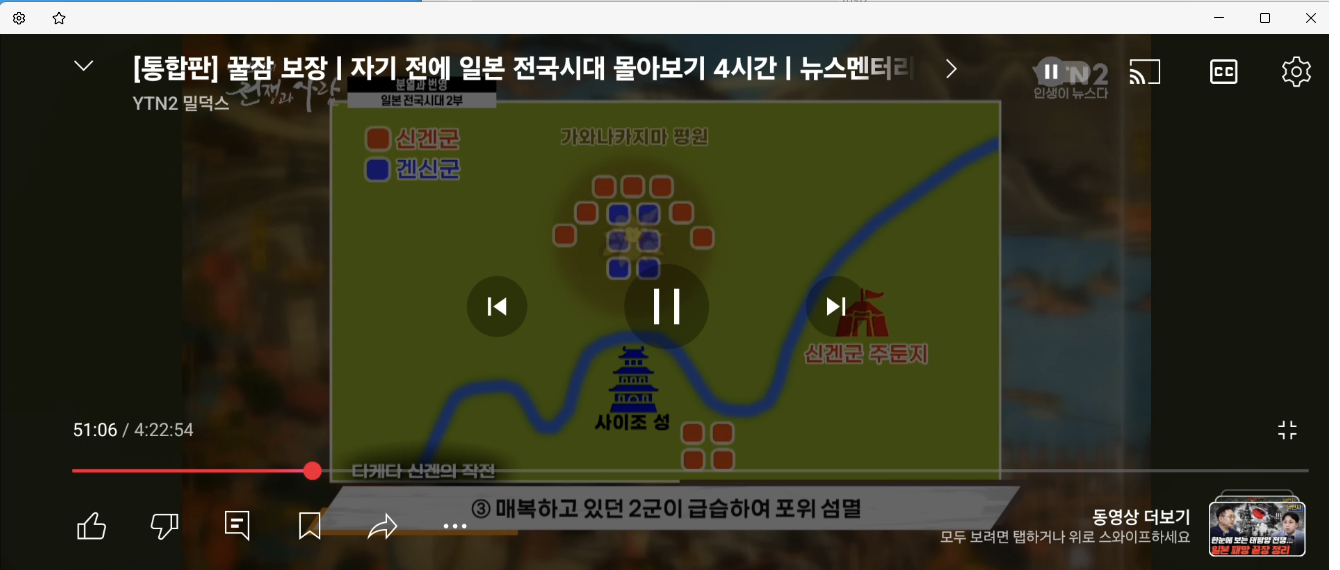
- 📝 클립보드 공유 → 스마트폰과 PC 간 텍스트 복사&붙여넣기
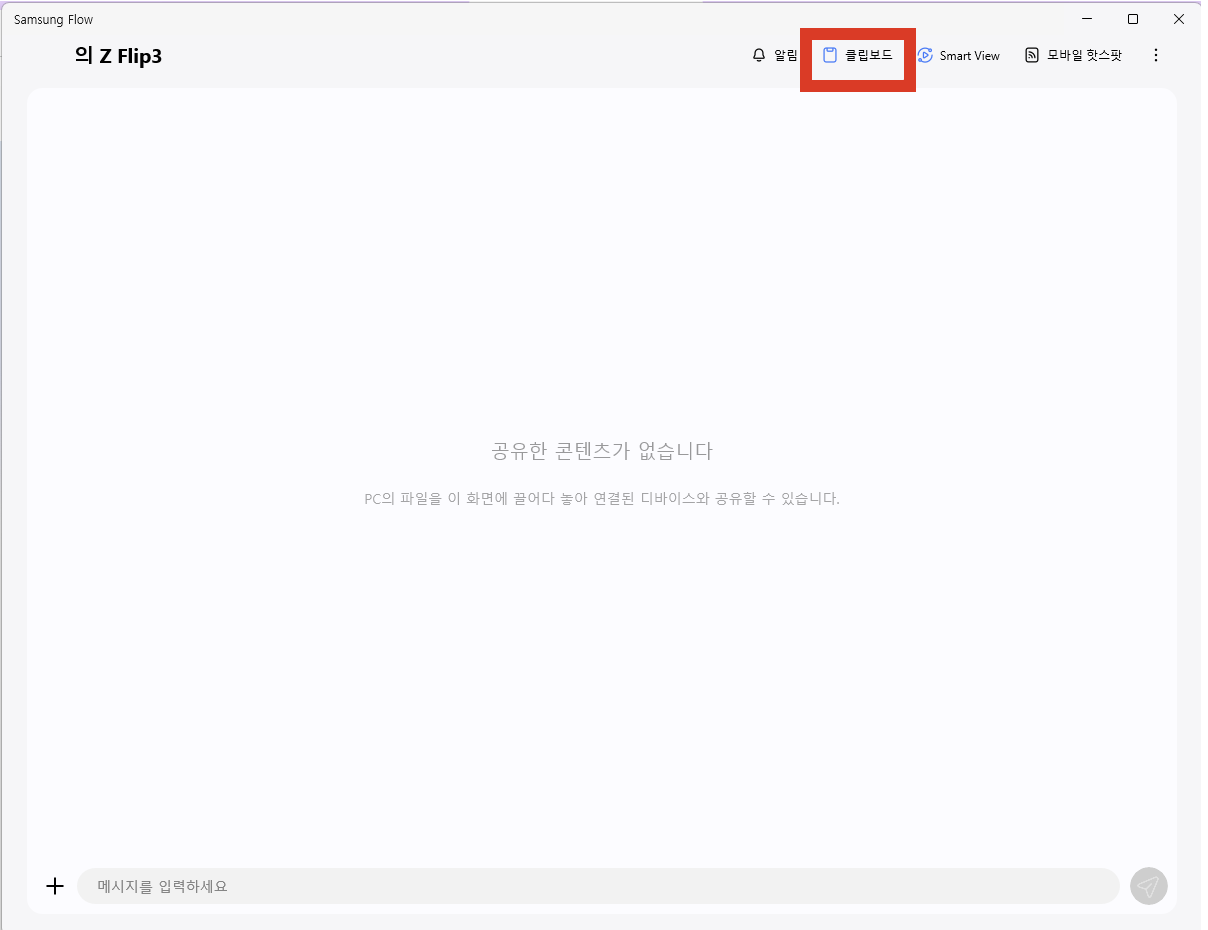
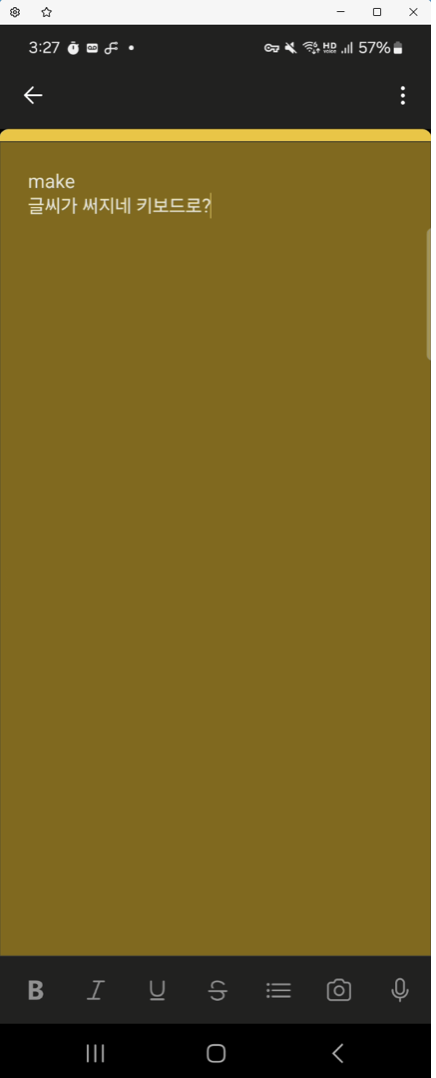
📌 4. 삼성 플로우 사용 후기
1. 미러링을 활용한 컨텐츠 사용
삼성 플로우의 대표 기능인 스마트폰 화면 미러링을 사용해보았습니다.
스마트 뷰를 눌러주시면 스마트폰과 같은 화면이 나타납니다.
- 연결 방식: Wi-Fi 또는 블루투스를 통해 연결 가능
- 화질 조절: 기본 화질과 고화질 모드 선택 가능
체험 후기: Wi-Fi 5GHz 환경에서는 거의 실시간으로 작동했지만, 블루투스 연결 시 반응 속도가 떨어졌습니다.
따라서 가능하다면 WIFI로 연결하시기를 바랍니다.
다만, 와이파이로 연결하고 화질조절을 해도 중간중간 끊기는 것은 어쩔 수 없습니다.
다만, 역동적이지 않은 방치형 게임의 경우 회사에서 몰래 컴퓨터로 하기에는 충분합니다
(회사에서 몰겜하기에 좋습니다. 하지만 그 용도라면 블루스택이 낫습니다.)
2. 파일 전송
삼성 플로우를 통해 스마트폰과 PC 간 파일을 전송해보았습니다.
스마트폰과 PC간 메세지 전송과 같은 형식으로 진행하며, 속도와 안정감이 좋습니다.
- 지원 파일: 이미지, 문서, 영상 등 다양한 형식 가능
- 전송 속도: Wi-Fi 연결 시 빠른 속도, 블루투스 연결 시 다소 느림
체험 후기: Wi-Fi 연결 시 대용량 파일도 빠르게 전송되었습니다.
반면, 블루투스로 전송할 경우 100MB 이상의 파일에서는 대기 시간이 길어졌습니다.
간단한 사진이나 문서 전송에는 유용하지만, 영상 파일 공유는 Wi-Fi 사용을 추천합니다.
3. 알림 연동
PC에서 스마트폰 알림을 확인하고, 바로 응답할 수 있는 기능을 테스트했습니다.
- 지원 앱: 기본 문자, 카카오톡, 이메일 등
- 반응 속도: 실시간 연동, 일부 앱에서 답장 기능 지원
체험 후기: 카카오톡, 메시지 등 주요 앱의 알림이 PC에서 즉시 표시되었습니다.
다만, 일부 앱(예: 금융앱)의 경우 보안 문제로 알림이 차단되었으며, 특정 앱은 답장 기능이 제한되었습니다.
💡 결론: 삼성 갤럭시와 PC를 함께 사용하는 유저라면 삼성 플로우는 강력한 생산성 도구가 될 수 있습니다!
다만, 컨텐츠 사용 시 끊긴다는 점에서 활용이 애매하고, 다른 연결 기능들에 비해 번거롭다라는 단점이 있습니다.
그렇기에 결론은 굳이? 입니다.
만약 삼성플로우를 다운로드 받는 것이 번거롭다거나 삼성 갤럭시가 아닌 안드로이드폰이라면 윈도우에서 제공하는 "윈도우와 연결" 기능을 사용해보세요!
내 스마트폰 간편하게 PC와의 연결 : Window와 연결
내 스마트폰 간편하게 PC와의 연결 : Window와 연결윈도우 11의 Microsoft Phone Link(구: Your Phone)라는 기능이 있습니다.그리고 갤럭시에는 다른기기와 연결을 관리하는 기능들이 있습니다.이기능들이
operstu1.tistory.com

갤럭시/안드로이드와 관련한 다른 꿀팁이 궁금하시다면 아래의 글을 참조해주세요!
갤럭시 폰 최적화 하는 방법, 램 확장하는 방법
목 차1. 갤럭시 스마트폰 최적화가 필요한 이유2. 디바이스 케어로 스마트폰 최적화하기3. 리커버리 모드에서 캐시 데이터 삭제하기4. 결론📌 1. 갤럭시 스마트폰 최적화가 필요한 이유스마트폰
operstu1.tistory.com
안드로이드 리커버리 모드를 활용해 초기화와 최적화를 진행해보자
목 차1. 리커버리 모드란?2. 갤럭시 폰 리커버리 모드 진입 방법3. 리커버리 모드에서 할 수 있는 최적화 작업4. 리커버리 모드가 필요한 상황📌 1. 리커버리 모드란?리커버리 모드는 운영체제(OS)
operstu1.tistory.com
삼성 갤럭시폰 설정 하나로 피싱 사기를 막을 수 있습니다.
목 차1. 갤럭시폰을 노리는 피싱 사기의 위험성2. 보안 위험 자동 차단 기능 활성화3. 악성 문자 메시지 차단 기능 설정4. 원격 제어 앱 설치 주의5. 삼성 갤럭시폰 보안 설정으로 피싱 예방!1. 갤럭
operstu1.tistory.com
'팁 > 안드로이드_갤럭시' 카테고리의 다른 글
| 안드로이드 리커버리 모드를 활용해 초기화와 최적화를 진행해보자 (0) | 2025.03.20 |
|---|---|
| 갤럭시 폰 최적화 하는 방법, 램 확장하는 방법 (0) | 2025.03.20 |
| 백그라운드에서 재생중이던 유튜브가 갑자기 멈춘다면? (0) | 2025.03.17 |
| 갤럭시 배터리 보호하는 설정법과 자가점검법 (0) | 2025.03.10 |
| 삼성 갤럭시 초기화하는 방법_중고거래 시 필수 체크! (0) | 2025.02.28 |